如今电脑已普及到每个家庭,生活和工作都离不开它。长时间使用后,系统可能会变慢,影响效率。对于新手而言,重装系统可能是个难题。那么,如何简单快速地一键重装Win10系统?以下是具体方法。
1、 下载完成后,打开云骑士装机大师,点击一键装机,选择立即重装系统。
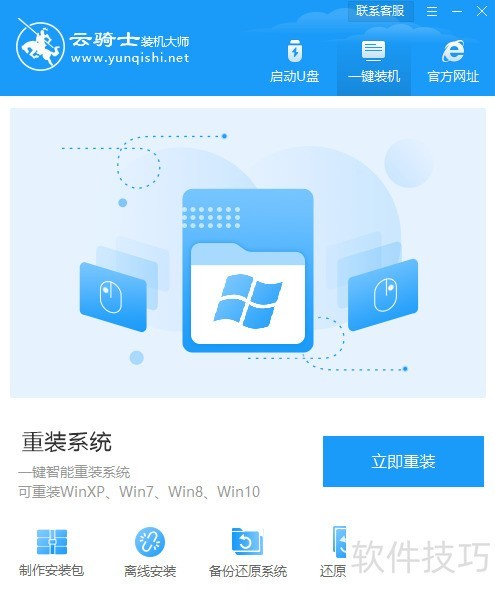
2、 云骑士会先检测本地环境是否满足装机要求,检测完成后点击右下角的下一步。
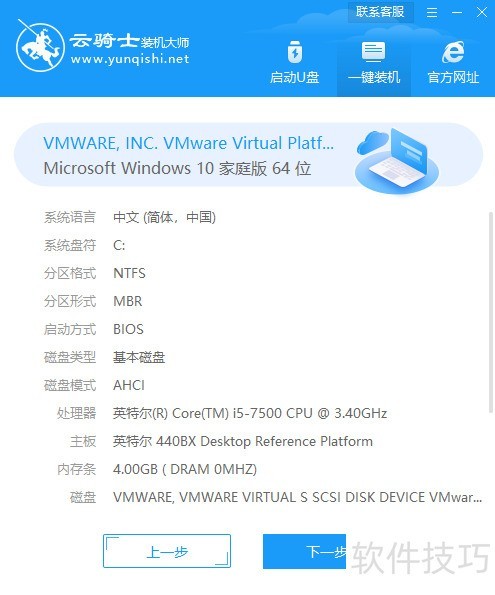
3、 随后进入系统选择界面,选中win10家庭版64位系统,点击下一步继续安装。
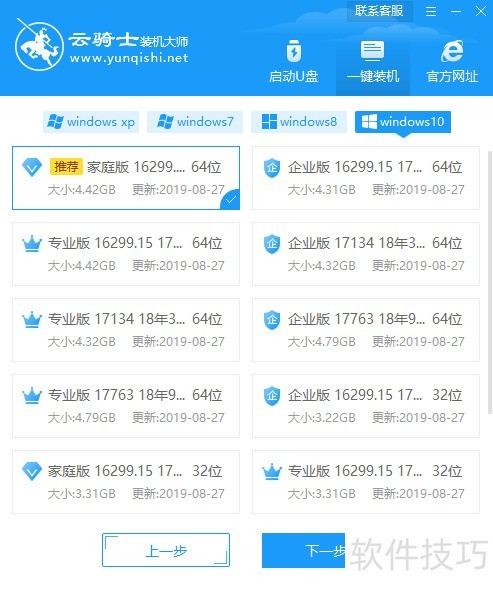
4、 云骑士提供装机常用软件推荐,用户可自由选择,所选软件支持重装时一键安装。
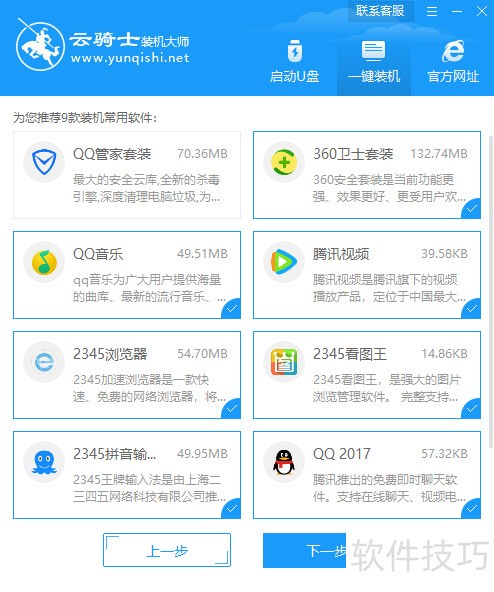
5、 接下来是资料备份阶段,建议将重要文件备份到其他磁盘,以免系统重装后C盘数据丢失。选好需备份的文件后,点击右下角的开始安装按钮继续操作。
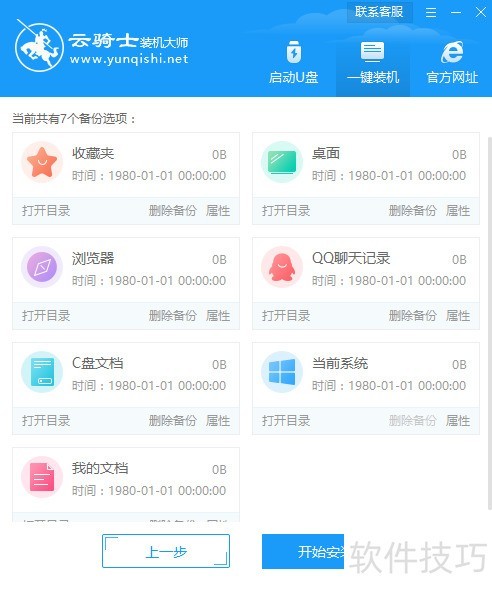
6、 云骑士将开始下载系统文件。若要更换系统下载,可点击重选系统进行更改。此处系统文件较大,下载时间可能较长,请耐心等候。
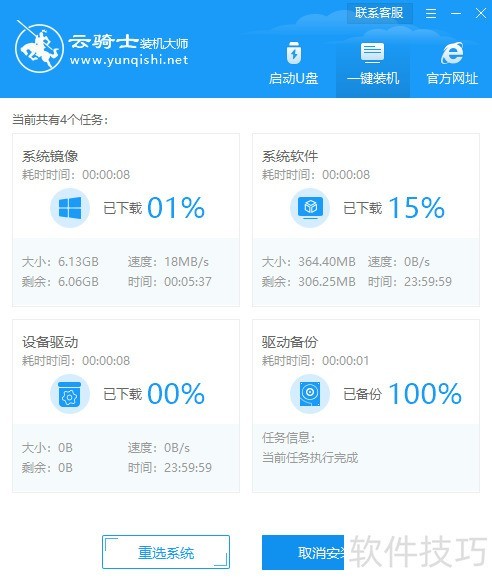
7、 系统重装准备就绪,即将开始安装部署。部署完成后,请在界面点击立即重启或等待电脑自动重启。
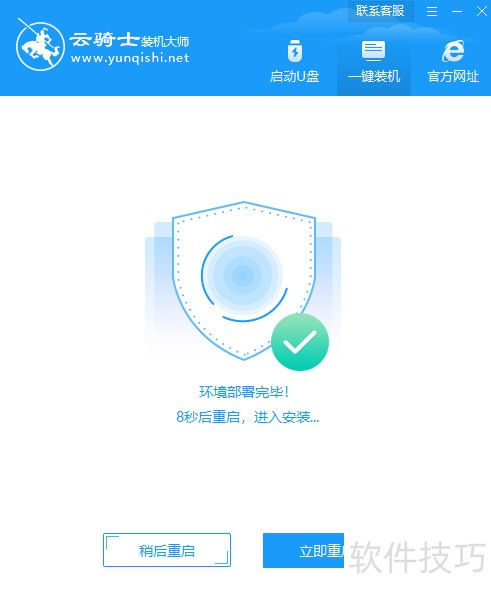
8、 重启计算机,通过YunQiShi PE启动系统。
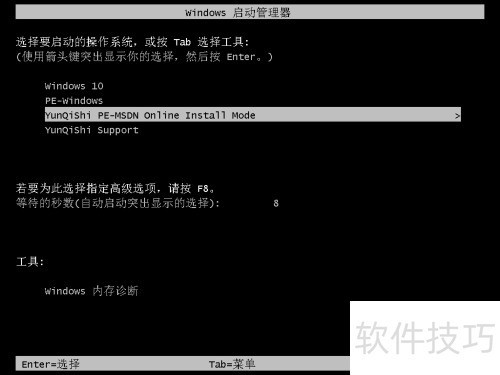
9、 进入系统后无需操作,云骑士将自动开启并安装系统,请大家耐心等待。
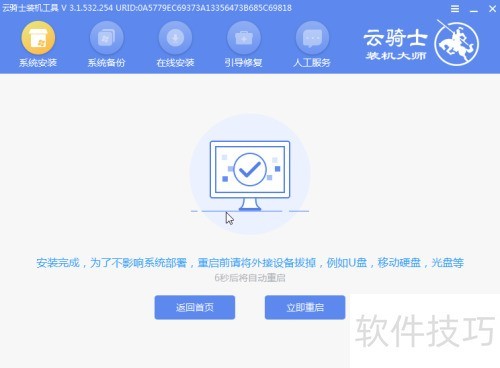
10、 等待系统安装完成后,设备将自动重启并进入Windows 10系统,至此重装过程结束。



















